재질/맵 브라우저를 관리하는 데 사용되는 일반적인 옵션을 표시합니다.
인터페이스
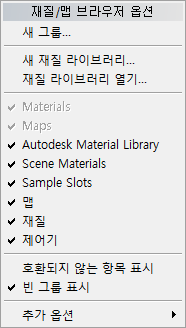
- 새 그룹
-
새 사용자 정의 그룹을 만들 수 있도록 대화상자를 엽니다.
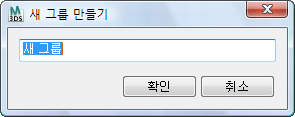
_____
- 새 재질 라이브러리
-
새 사용자 정의 라이브러리를 만들 수 있는 대화상자를 엽니다.
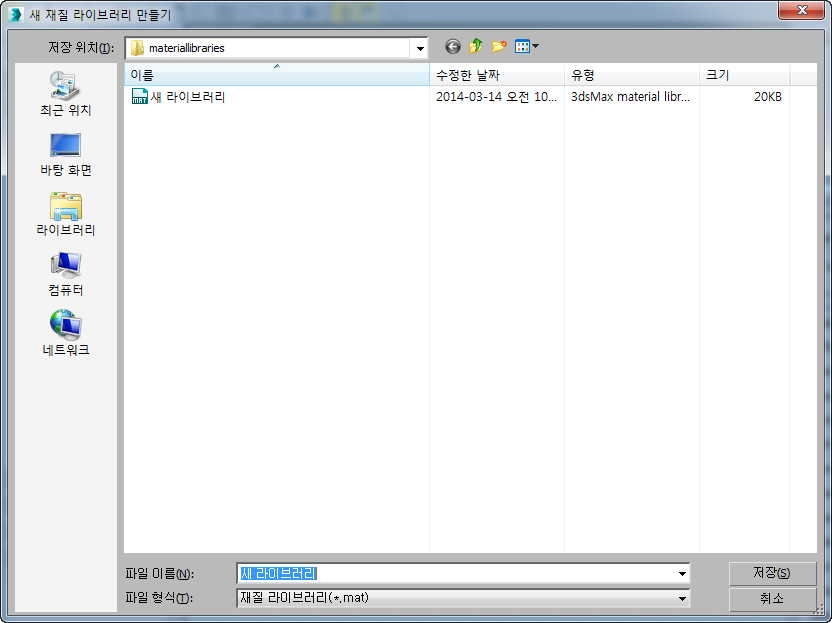
재질/맵 브라우저에 새 라이브러리가 나타납니다.
3ds Max에서 입력한 이름과 함께 MAT 파일로 라이브러리가 저장됩니다(예: New Library.mat). 라이브러리의 기본 위치는 현재 프로젝트의 \materiallibraries 폴더입니다. 프로젝트 폴더를 설정하지 않은 경우 <3ds Max 프로그램 폴더>\materiallibraries 폴더에 새 라이브러리가 저장됩니다.
- 재질 라이브러리 열기
-
기존 재질 라이브러리 MAT 파일을 열 수 있도록 파일 대화상자를 엽니다.
_____
- 재질
-
재질 그룹의 표시를 토글합니다. 기본적으로 설정되어 있습니다.
- 맵
-
맵 그룹의 표시를 토글합니다. 기본적으로 설정되어 있습니다.
- 제어기
-
제어기 그룹의 표시를 토글합니다. 기본적으로 설정되어 있습니다.
- Autodesk 재질 라이브러리
-
Autodesk 재질 라이브러리의 표시를 토글합니다. 기본적으로 설정되어 있습니다.
- 장면 재질
-
장면 재질 그룹의 표시를 토글합니다. 기본적으로 설정되어 있습니다.
- 샘플 슬롯
-
샘플 슬롯 그룹의 표시를 토글합니다. 기본적으로 설정되어 있습니다.
_____
- 호환되지 않는 항목 표시
-
설정하면 재질/맵 리스트에 활성 상태인 렌더러와 호환될 수 없는 항목이 표시됩니다. 기본적으로 해제되어 있습니다.
- 빈 그룹 표시
-
이 옵션을 설정하면 그룹이 비어 있더라도 표시합니다. 기본적으로 설정되어 있습니다.
_____
- 추가 옵션
-
다음 네 가지 옵션이 포함된 하위 메뉴를 표시합니다.
- 재질/맵 브라우저 재설정 재질/맵 브라우저를 기본 모양으로 재설정합니다. 3ds Max에 이 작업을 수행할지 묻는 메시지가 열립니다.
- 미리 보기 썸네일 캐시 지우기 캐시된 모든 미리 보기 비트맵을 지우고 다시 렌더링합니다. 이 작업을 수행하는 데 약간 시간이 걸릴 수 있습니다. 3ds Max에 이 작업을 수행할지 묻는 메시지가 열립니다.
- 레이아웃 로드 재질/맵 브라우저 레이아웃을 저장할 수 있는 파일 대화상자를 엽니다. 브라우저 레이아웃 파일의 확장자는 MPL입니다.
- 레이아웃을 다른 이름으로 저장 현재 재질/맵 브라우저 레이아웃을 저장할 수 있는 파일 대화상자를 엽니다. 브라우저 레이아웃 파일의 확장자는 MPL입니다.
기본적으로 3ds Max는 현재 프로젝트 폴더의 ₩sceneassets₩images 폴더에 재질/맵 브라우저 레이아웃 파일을 저장합니다.